13 perkara yang perlu dicuba apabila iTunes tidak bermain muzik

- 1712
- 172
- Daryl Wilderman
Ironinya, perisian iTunes ikonik Apple kini hanya tersedia di Windows. Pada macOS dan iOS, aplikasi telah digantikan oleh beberapa aplikasi yang masing -masing melakukan pekerjaan khusus dan melakukannya dengan baik. Pengguna Windows, bagaimanapun, kadang -kadang menghadapi masalah di mana iTunes tidak akan memainkan muzik.
Ini mungkin kerana iTunes tidak mendapat perhatian primitif dari pemaju Apple yang digunakan ketika ia merupakan aplikasi utama dalam senjata Apple. Atau ia semata -mata kerana ia adalah iTunes. Sama ada, ada beberapa perkara yang anda boleh cuba untuk mendapatkan rumah Microsoft dan Apple untuk bermain bagus lagi.
Isi kandungan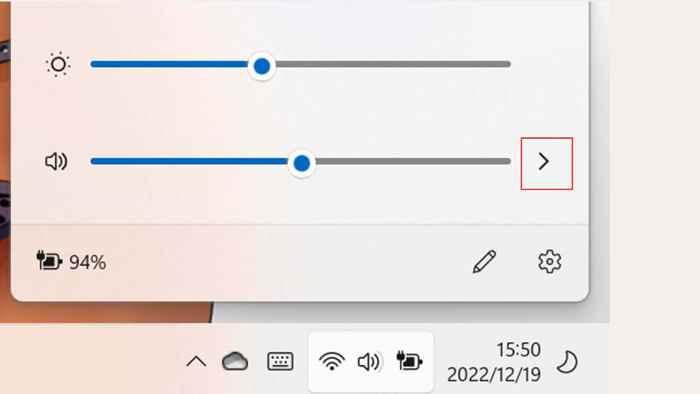
- Pilih peranti output yang betul jika tidak betul.
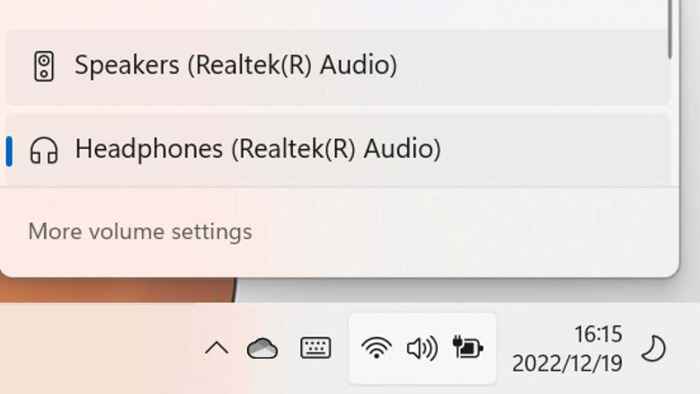
Jika peranti output betul, kami akan periksa sama ada iTunes ditetapkan ke output yang dikehendaki:
- Klik kanan pada ikon Speaker di kawasan pemberitahuan.
- Pilih Open Volume Mixer.
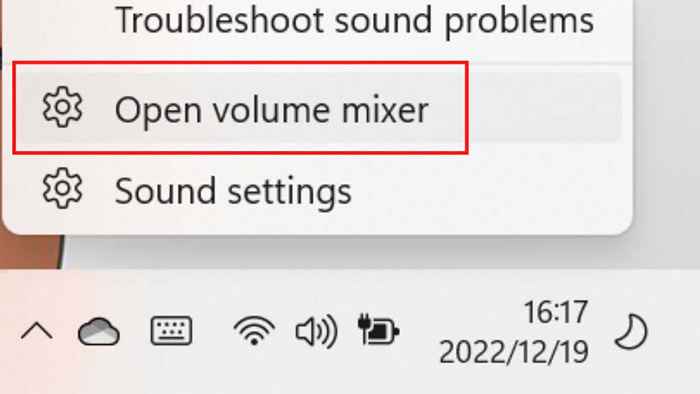
- Cari iTunes (ia mesti berjalan) dalam senarai dan pilih anak panah dropdownnya.
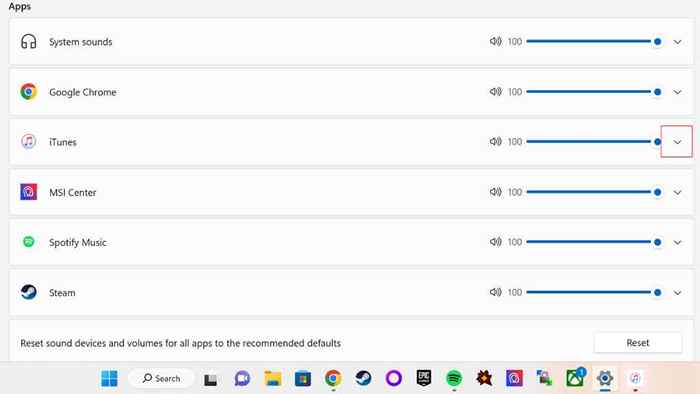
- Dalam menu yang diperluas di bawah iTunes, buka menu dropdown untuk output.
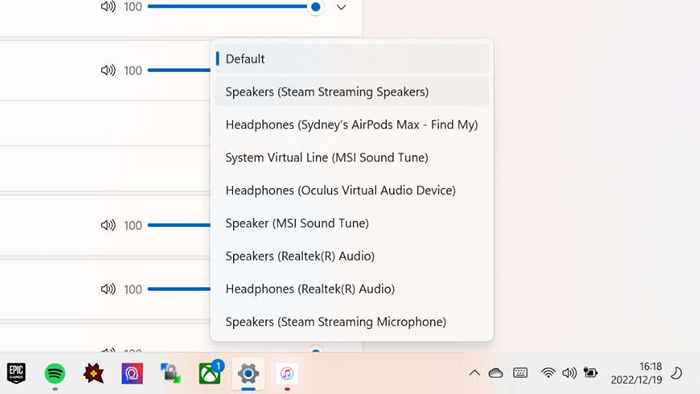
- Pastikan iTunes ditetapkan untuk menghantar audio ke peranti atau output yang betul.
Secara kebetulan, ini adalah cara terbaik untuk menghantar muzik iTunes anda, sebagai contoh, pembesar suara bluetooth semasa masih mendapat audio PC lain melalui pembesar suara komputer anda,
2. Semak pilihan main balik iTunes
Terdapat satu lagi tetapan main balik yang mungkin menyebabkan masalah untuk iTunes, dan anda akan dapati di bawah iTunes> Edit> Keutamaan> Main balik> Main Audio Menggunakan.
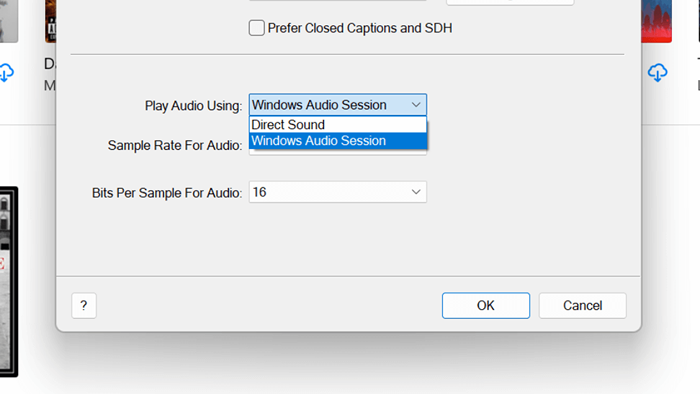
Terdapat hanya dua pilihan; Sesi audio windows atau bunyi langsung. Mana -mana yang dipilih sekarang, cuba alternatif untuk melihat apakah ia membantu. Sekiranya tidak, ubah tetapan semula sebelum meneruskan.
3. Kemas kini dan reboot PC anda
Sekiranya sumber audio kelihatan betul, pergi ke kemas kini Windows dan periksa sama ada terdapat kemas kini baru. Sekiranya ada, teruskan dan pasangkannya.
Langkah logik seterusnya adalah untuk menetapkan semula PC Windows anda sekiranya terdapat masalah sementara dengan Windows, pemacu audio, atau iTunes. Adalah idea yang baik untuk menghidupkan semula komputer anda selepas kemas kini Windows, jadi reboot sistem sama ada terdapat kemas kini atau tidak. Setelah reboot, cuba bermain muzik anda lagi.
4. Semak kemas kini iTunes
Isu main balik anda mungkin disebabkan oleh pepijat yang diketahui di iTunes yang Apple telah ditetapkan dalam kemas kini. Oleh kerana iTunes dipasang menggunakan kedai Windows, cari di kedai dan lihat sama ada kemas kini tersedia.
Sekiranya anda tidak memasang iTunes dari kedai Windows, pergi ke halaman muat turun iTunes, ambil versi terkini iTunes, dan pasangnya.
5. Semak kemas kini pemacu audio
Walaupun Windows umumnya melakukan tugas yang baik untuk menjaga pemandu perkakasan anda terkini, ia mungkin ketinggalan di belakang versi terkini. Oleh itu, lawati laman web pengeluar kad bunyi anda dan periksa sama ada terdapat versi yang lebih baru dari pemandu yang ada, kemudian pasang secara manual.
6. Adakah PC Windows anda diberi kuasa?
Apple hanya membenarkan bilangan komputer yang terhad untuk memainkan kandungan iTunes yang anda beli. Anda boleh mempunyai sehingga lima komputer yang diberi kuasa pada satu -satu masa. Sekiranya anda telah memasang semula tingkap, atau telah membeli komputer baru, anda perlu membatalkan komputer tersebut jika anda berada di had anda.
Untuk memeriksa berapa banyak komputer yang anda telah diberi kuasa sekarang:
- Buka iTunes.
- Pergi ke akaun> Lihat akaun saya.
- Log masuk ke akaun Apple anda.
- Di sebelah kebenaran komputer, periksa berapa banyak komputer yang diberi kuasa.
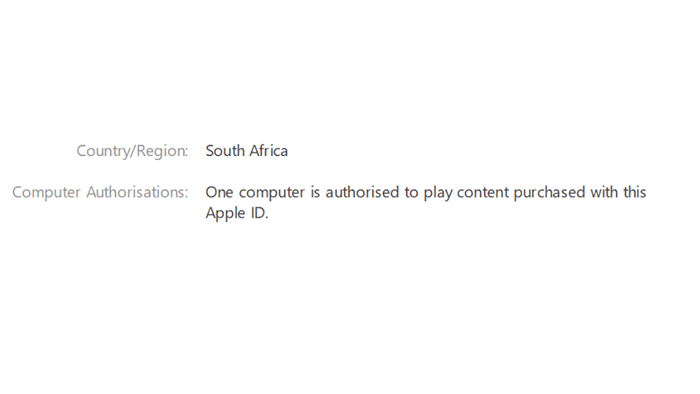
Jika anda sudah mempunyai lima komputer yang diberi kuasa, mari kita periksa sama ada komputer semasa anda adalah salah satu daripada mereka:
- Buka iTunes.
- Pilih Akaun> Kebenaran> Benarkan komputer ini.
Anda akan diminta memasukkan e -mel dan kata laluan Apple ID anda, kemudian pilih Beri kuasa. Jika anda mendapat ralat yang anda telah mencapai bilangan maksimum kebenaran:
- Buka iTunes.
- Pergi ke akaun> Lihat akaun saya.
- Log masuk ke akaun Apple anda.
- Di sebelah kebenaran komputer, pilih Deauthorize Semua.
- Masukkan kelayakan akaun Apple anda dan sahkan.
7. Semak tetapan firewall

Untuk menstrimkan atau menyegerakkan muzik, iTunes memerlukan akses ke internet. Sekiranya tingkap atau firewall rangkaian anda menyekat iTunes dari mencapai internet, beberapa ciri -cirinya mungkin tidak berfungsi. Anda mungkin perlu membuka port rangkaian tertentu di firewall atau di penghala anda untuk mendapatkan kerja yang berfungsi. Rujuk senarai port rangkaian Apple untuk melihat mana yang diperlukan iTunes, kemudian baca panduan penghantaran port kami, atau rujuk dokumentasi untuk firewall atau penghala anda.
8. iTunes melangkau lagu perpustakaan bersama
Sekiranya anda mempunyai perpustakaan muzik bersama yang dibeli oleh ID Apple yang berbeza, iTunes akan melangkaui lagu itu jika komputer anda tidak diberi kuasa untuk memainkannya.
Klik dua kali lagu-lagu yang dilangkau, dan anda harus diminta memasukkan e-mel dan kata laluan untuk Apple ID yang membeli muzik itu. Ini akan memberi kuasa kepada komputer anda untuk memainkan semua muzik milik Apple ID, dengan mengandaikan bahawa bilangan maksimum kebenaran belum dicapai untuk ID Apple itu.
9. Anda bermain format audio yang tidak disokong

Secara umum, iTunes akan menukar sebarang fail muzik yang anda import ke dalam format yang lebih suka, tetapi dalam beberapa kes, lagu mempunyai lanjutan yang salah atau menggunakan versi format yang tidak dimainkan dengan baik dengan iTunes. Lebih baik menggunakan penukar audio yang baik untuk memastikan fail berada dalam format standard yang boleh digunakan iTunes.
Anda juga harus menyemak semula untuk memastikan fail mempunyai sambungan fail yang betul. Contohnya, jika fail AAC sebenarnya adalah fail mp3, ia tidak akan berfungsi. Sekiranya perisian penukaran tidak dapat membaca fail, fail mungkin mempunyai sambungan yang salah atau ia korup. Anda boleh mencuba sambungan biasa yang lain untuk melihat apakah itu akan berfungsi, tetapi lebih mudah untuk hanya mencari format muzik yang betul.
10. Membina semula Perpustakaan iTunes
Perpustakaan muzik iTunes anda mungkin dipecahkan dalam beberapa cara, yang boleh menyebabkannya melangkau lagu, atau melangkau ke lagu lain di tengah -tengah trek semasa. Anda boleh membina semula perpustakaan anda, walaupun memerlukan beberapa langkah dan jika mungkin, cakera keras luaran atau menengah.
11. Muat turun semula dan pasang semula iTunes.
Sekiranya tiada apa yang anda cuba lakukan, sudah tiba masanya untuk menyahpasang iTunes dan kemudian pasang semula. Sebelum anda berbuat demikian, anda mungkin mahu mengeksport perpustakaan iTunes anda setelah membuat sandarannya. Jadi jika perlu, anda boleh memulihkannya setelah memasang semula permohonan.
12. Gunakan Pemain Media Web Muzik Apple
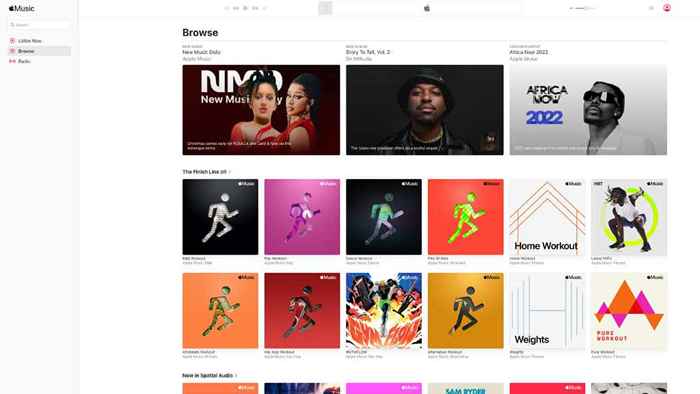
Sekiranya anda cuba menggunakan aplikasi muzik iTunes untuk memainkan muzik dari langganan muzik Apple anda, anda boleh pergi ke Apple.muzik.com dan gunakan pemain berasaskan web sebaliknya. Yang mesti anda lakukan hanyalah log masuk, dan anda boleh pergi.
Malangnya, ini tidak memberi anda akses kepada muzik yang anda beli secara langsung dari kedai iTunes. Sekurang -kurangnya kami tidak dapat melihat muzik yang dibeli di laman web ini pada masa penulisan. Hanya lagu -lagu muzik Apple yang dapat dilihat oleh kami, tanpa apa -apa dari iCloud. Tetapi ini mungkin telah berubah pada masa anda membaca ini, jadi patut masuk untuk memeriksa.
13. Berhubung dengan sokongan Apple
Sekiranya tiada apa yang anda telah cuba di atas nampaknya berfungsi untuk anda, perkara terakhir yang anda ingin cuba berhubung dengan sokongan Apple secara langsung untuk melihat apakah mereka mempunyai nasihat khusus.
Mungkin masalahnya sebenarnya di sebelah Apple persamaan, dalam hal ini, tidak banyak yang dapat anda lakukan mengenainya kecuali menunggu mereka menyelesaikan masalah itu. Anda juga boleh pergi ke laman web Status Sistem Apple untuk memeriksa sama ada masalah yang dilaporkan mungkin berkaitan dengan isu main balik anda. Walaupun anda boleh memainkan muzik di iPod, iPhone atau iPad anda, mungkin ada masalah khusus dengan menghantar muzik ke mesin Windows yang perlu ditangani Apple.
Anda juga boleh mencuba Komuniti Sokongan Apple rasmi, di mana pengguna lain seperti anda cuba saling membantu. Cari melalui pangkalan data penyiaran untuk melihat sama ada orang lain mempunyai masalah yang sama.
- « Cara memasukkan, memadam, atau mengedit komen di Microsoft Word
- Apa itu pengurus kelayakan windows? »

